
วิธีใช้ QuickTime Player
ยินดีต้อนรับสู่ QuickTime Player
เล่นไฟล์วิดีโอหรือไฟล์เสียง รวมทั้งสร้างและแก้ไขภาพยนตร์ ซึ่งรวมถึง รายการอัดของหน้าจอและรายการอัดแบบเสียงอย่างเดียวของคุณ
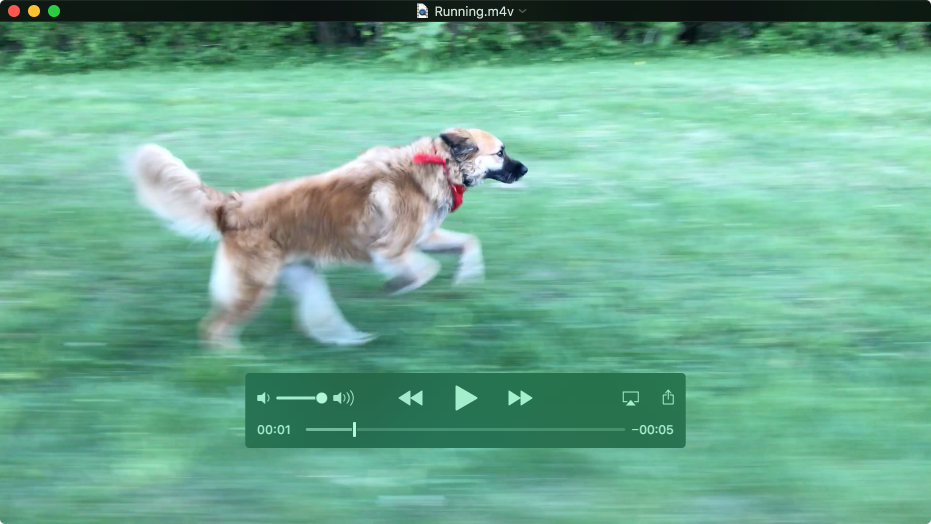
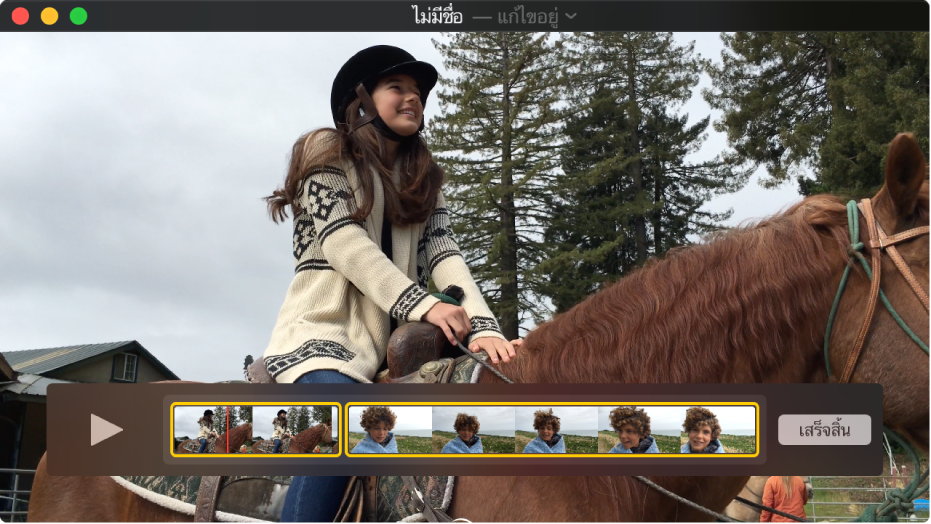
แก้ไขภาพยนตร์
ต้องการแก้ไขภาพยนตร์อย่างรวดเร็วใช่หรือไม่ QuickTime Player ช่วยให้คุณแก้ไขภาพยนตร์ทั่วไป อย่างเช่น ตัดต่อ จัดเรียงใหม่ และหมุนได้ คุณยังสามารถแบ่งภาพยนตร์ออกเป็นหลายๆ คลิปและควบคุมแต่ละคลิปได้ด้วย ในการเริ่มต้น ให้เลือก มุมมอง > แสดงคลิป แล้วใช้คำสั่งในเมนูแก้ไขเพื่อปรับแต่งภาพยนตร์ของคุณให้ละเอียดยิ่งขึ้น
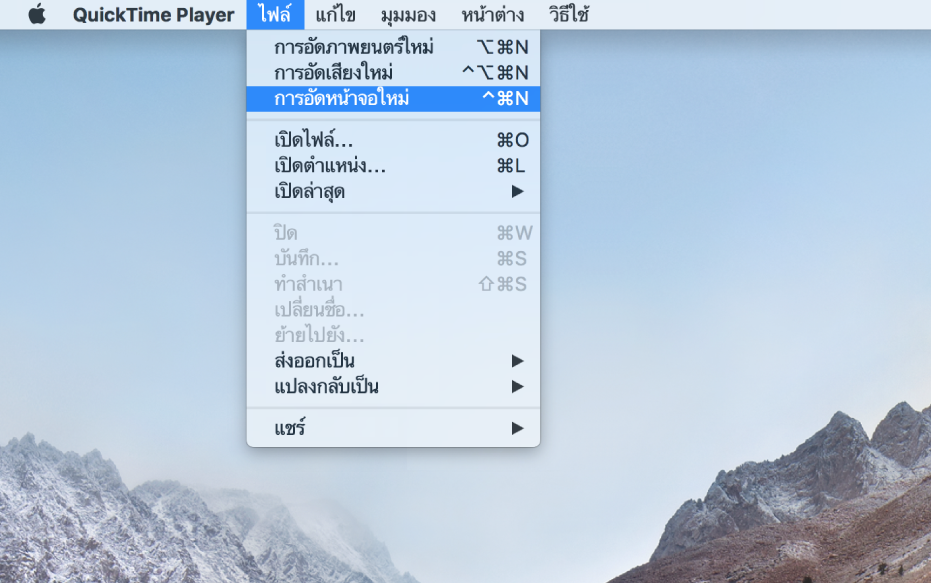
อัดหน้าจอ Mac ของคุณ
ต้องการวิธีที่รวดเร็วในการแสดงให้คนอื่นดูวิธีทำบางสิ่งบางอย่างบน Mac หรืออาจเพียงแค่ต้องการแสดงให้อีกฝ่ายดูสิ่งที่คุณกำลังดูอยู่บนหน้าจอใช่หรือไม่ สร้างรายการอัดของทั้งหน้าจอของคุณหรือเลือกเพียงส่วนใดส่วนหนึ่งของหน้าจอ ในการเริ่มต้น ให้เลือก ไฟล์ > การอัดหน้าจอใหม่
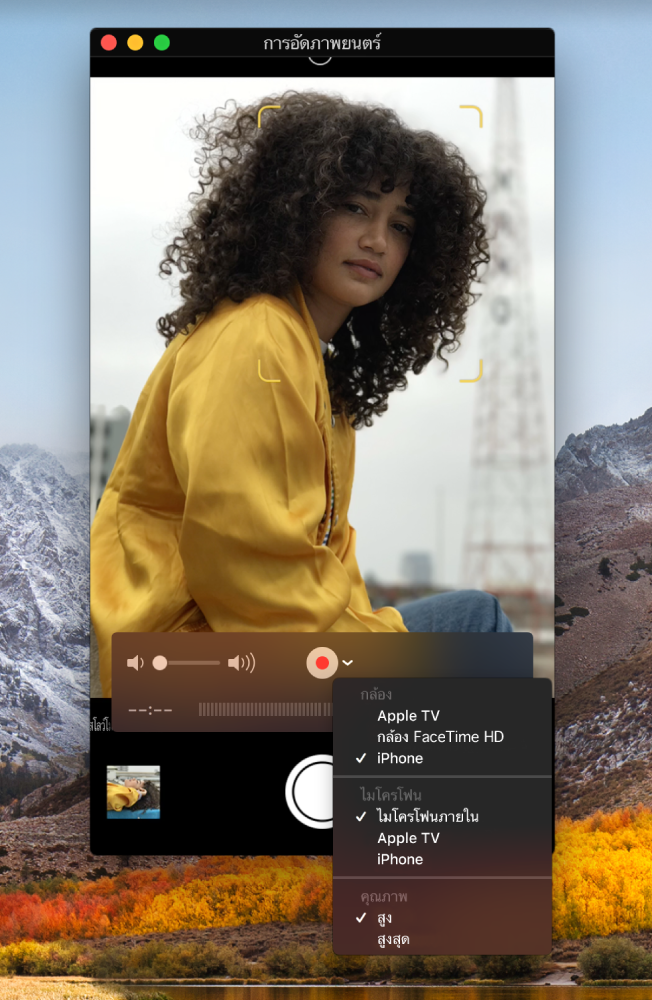
อัดหน้าจอ iPhone, iPad หรือ iPod ของคุณ
อัดทุกสิ่งที่คุณเห็นบนอุปกรณ์ iOS ของคุณ แล้วบันทึกเป็นไฟล์ภาพยนตร์บน Mac ของคุณ คุณอาจต้องการอวดว่าทำคะแนนสูงสุดของเกมได้ใหม่หรือใช้กล้องบนอุปกรณ์ของคุณเพื่ออัดภาพยนตร์ เพียงเชื่อมต่ออุปกรณ์ของคุณเข้ากับ Mac แล้วเลือก ไฟล์ > การอัดภาพยนตร์ใหม่ จากนั้นเลือกอุปกรณ์ของคุณ
หากต้องการเรียนรู้เพิ่มเติมดู การแบ่งภาพยนตร์ออกเป็นคลิปต่างๆ, การบันทึกหน้าจอของคุณ หรือ การบันทึกภาพยนตร์